Nội dung
Hướng dẫn cài đặt Redis 6 trên CentOS 7 cải thiện hiệu xuất Cache object, nội dung được PHP và Database tạo ra.
I. Tổng Quan
Trước khi đi vào bài cài đăt hãy cùng mình tìm hiểu sơ qua về Redis 6 này nhé.
Ở bản Redis 6 này có thể chia thành một số loại khác nhau như là: Bảo mật, hiệu suất, dễ sử dụng và thậm chí một số chức năng hoàn toàn mới như là:
- SSL
- ACL
- RESP3
- Client side caching: Bộ nhớ đệm ở máy khách
- Threaded I/O
- Hỗ trợ Cluster trong Redis-benchmark và cải tiến redis-cli cluster
- Hỗ trợ nhiều module redis
- Redis Cluster Proxy
- RDB tự xoá khi không còn sử dụng
- Psync2 giao thức sao chép được tối ưu hoá
- Hỗ trợ cài đặt thời gian chờ
- Tải RDB nhanh hơn 20 – 30%
Xem thêm về Redis 6 tại đây và redislabs.com
II. Các bước cài đặt Redis 6 trên CentOS 7
Bước 1: SSH vào máy chủ Linux
Để cài đặt Redis 6.2 trên máy chủ CentOS 7 bạn cần thực hiện SSH vào máy chủ. Nếu bạn chưa biết cách SSH hãy tham khảo bài viết sau nhé.
Vì các bước cài đặt sẽ diễn ra lâu do đó để đảm bảo an toàn bạn nên tạo screen và chạy trong screen dự phòng khi đột ngột tắt máy hoặc mất kết nối internet.
Bước 2: Cập nhật hệ thống
Điều đầu tiên bạn hãy cập nhật hệ thống với lệnh sau.
yum update -y
yum install gcc make wget tcl
Bước 3: Cài đặt Redis 6 trên CentOS 7
Để cài đặt bạn cần tải source redis từ trang chủ về và giải nén cài đặt.
cd /usr/local/src
wget https://github.com/redis/redis/archive/6.2-rc2.tar.gz
tar xf 6.2-rc2.tar.gz
cd redis-6.2-rc2
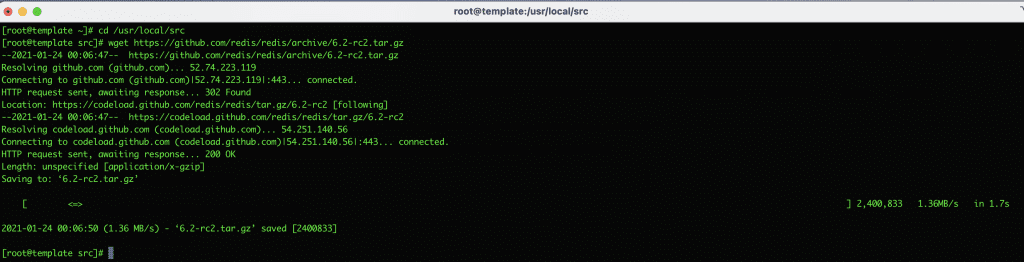
Sau khi đã giải nén và di chuyển vào thư mục bạn hãy bắt đầu biên dịch với lệnh make như sau.
make
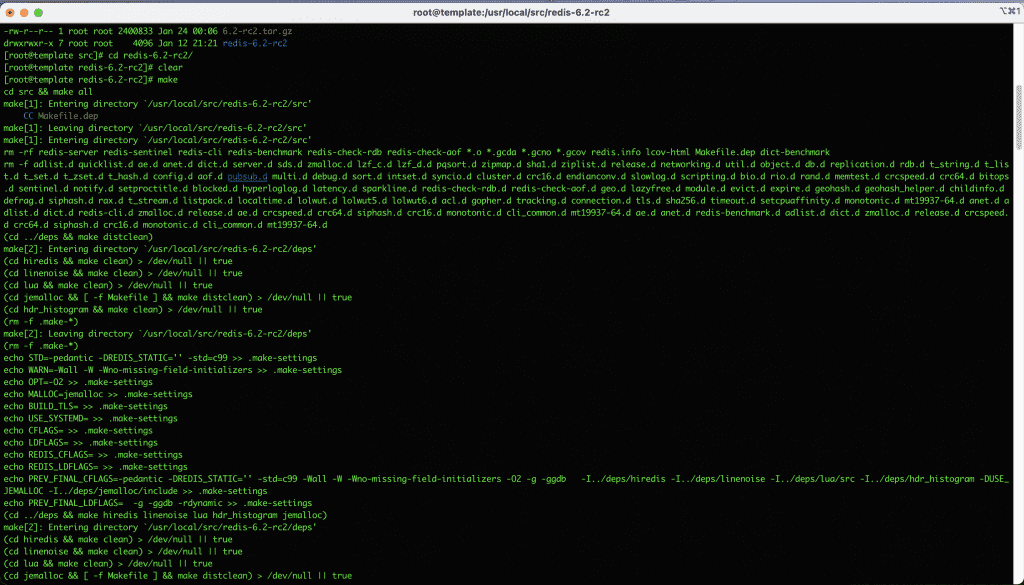
Và quá trình xây dựng có thể mất một chút thời gian tùy thuộc vào tài nguyên máy chủ của bạn, sau khi hoàn thành bạn sẽ nhận được một thông báo như sau.
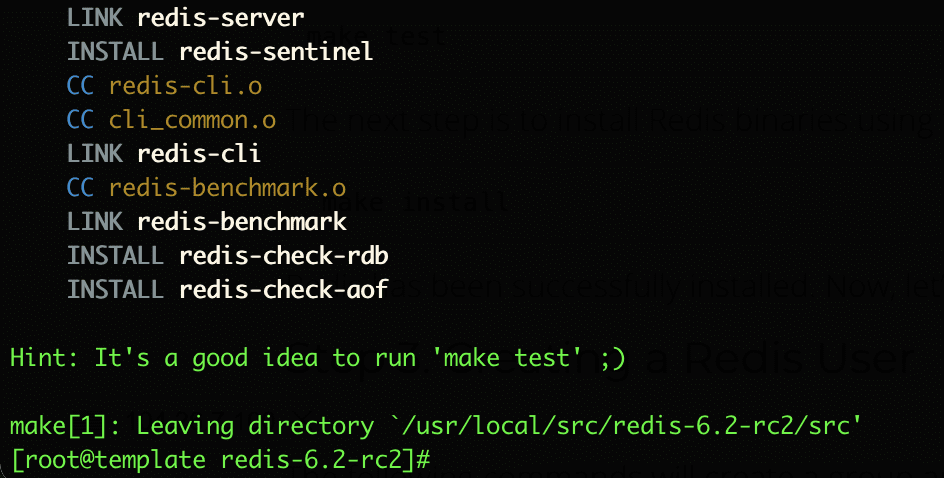
Ngay bây giờ bạn hãy chạy lệnh make test để đảm bảo quá trình xây dựng chính xác.
make test
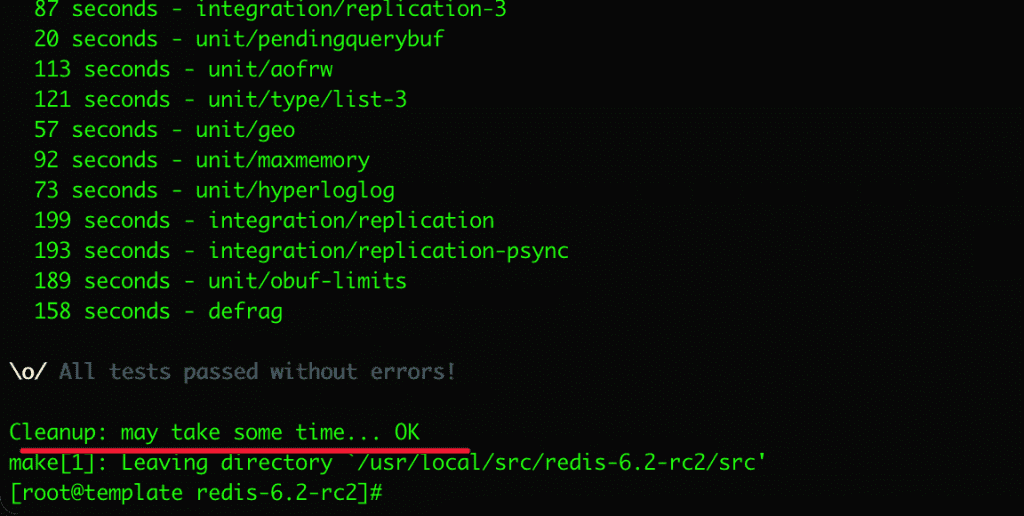
Bước tiếp theo bạn hãy cài đặt Redis binaries bằng lệnh make install
make install
Bước 4: Tạo Redis User
groupadd redis
adduser --system -g redis --no-create-home redis
Tạo thư mục để lưu trữ cơ sở dữ liệu cho redis.
mkdir -p /var/lib/redis
chown redis: /var/lib/redis
chmod 770 /var/lib/redis
Bước 5: Tạo file cấu hình Redis
Bây giờ Redis đã được cài đặt, bước tiêp theo bạn hãy thiết lập cấu hình redis như sau.
mkdir /etc/redis
cp /usr/local/src/redis-6.2-rc2/redis.conf /etc/redis/
Sau đó bạn tìm đến dòng supervised và sửa lại thành supervised systemd như ảnh minh hoạ.
vi /etc/redis/redis.conf
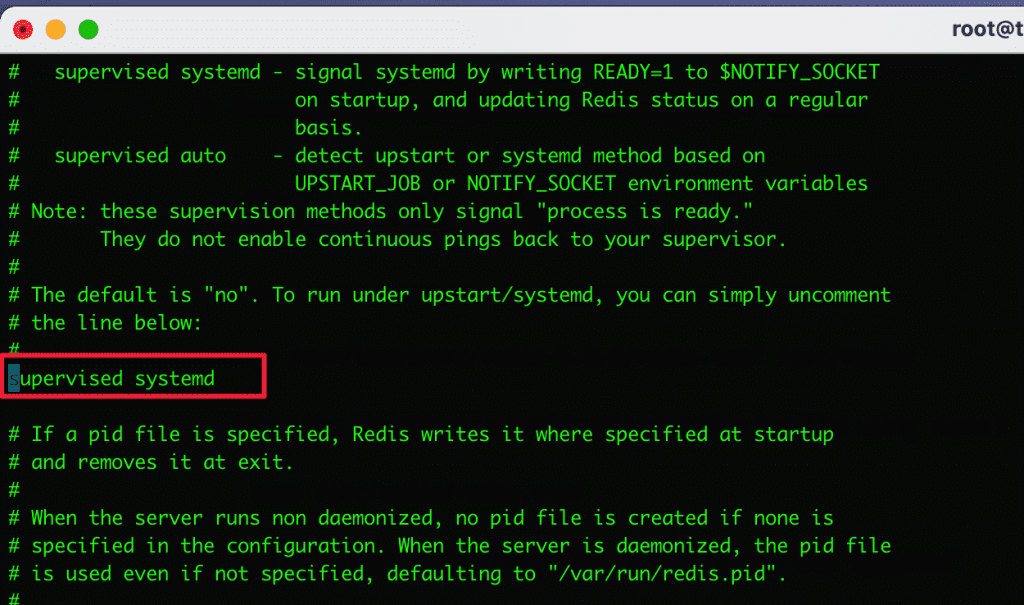
Bước 6: Tạo file hệ thống Redis
Bây giờ Redis đã được cài đặt và cấu hình, bước cuối cùng là tạo file systemd unit để bạn có thể quản lý Redis services như một dịch vụ systemd thông thường.
vi /etc/systemd/system/redis.service
[Unit] [Unit] Description=Redis Data Store After=network.target [Service] User=redis Group=redis ExecStart=/usr/local/bin/redis-server /etc/redis/redis.conf ExecStop=/usr/local/bin/redis-cli shutdown Restart=always [Install] WantedBy=multi-user.target
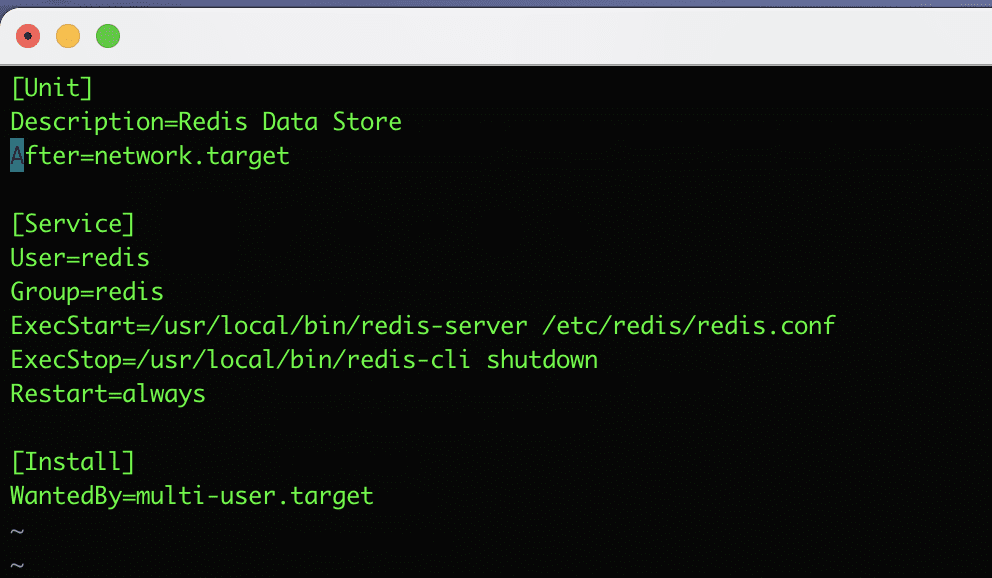
Kích hoạt khởi động Redis
#Kích hoạt cùng hệ thống
systemctl enable redis
#Khởi động Redis
systemctl start redis
#Kiểm tra trạng thái
systemctl status redis

Để xác minh Redis đã hoạt động chưa bạn hãy chạy lệnh sau.
[root@template redis-6.2-rc2]# redis-cli PING
Output:
PONG
[root@template redis-6.2-rc2]#
[root@template ~]# redis-cli monitor
OK
Bước 7: Kiểm tra phiên bản Redis
Để kiểm tra phiên bản Redis bạn sử dụng lệnh redis-server --version ở cửa số terminal nhé.
redis-server --version
Như ảnh bên dưới mình kiểm tra trên 2 máy chủ. Một máy chủ sử dụng Redis server v=3.2.12 và máy chủ mình cài Redis server v=6.1.241

III. Cài đặt Redis PHP Extension
Bước 1: Cài đặt Redis PHP Extension
Để kết nối giao tiếp giữa Redis server và website bạn cần cài đặt Redis PHP Extension. Nếu bạn không cài đặt Extension vẫn có thể kết nối thông qua Predis. Để cài đặt bạn thực hiện nhanh với lệnh như sau.
yum install php-pear php-devel
yum install php-redis -y
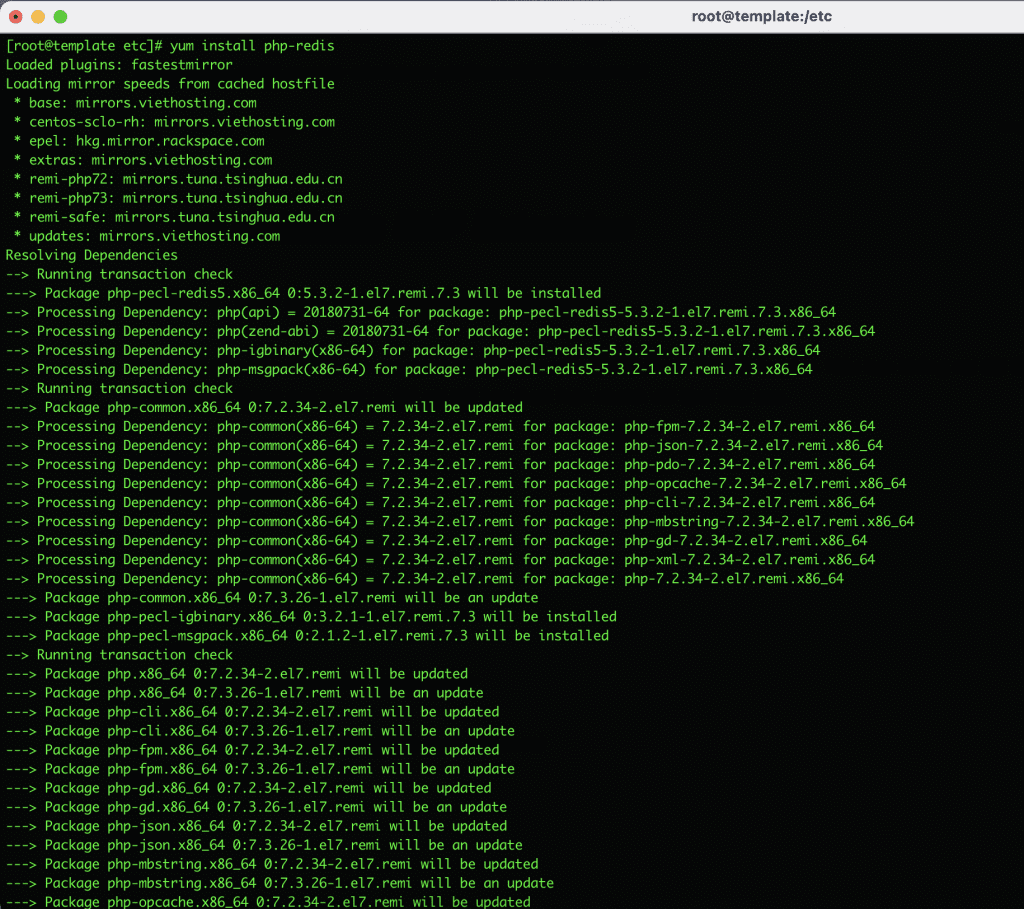
Bước 2: Định cấu hình Redis làm Cache Server
vi /etc/redis/redis.conf
Tìm và sửa lại như sau.
maxmemory 256mb maxmemory-policy allkeys-lru
Bước 3: Cài đặt Redis cache trên WordPress
Sau khi cài đặt Redis xong, bạn hãy cấu hình Redis lên website để hoạt động. Mỗi mã nguồn sẽ có cách cấu hình khác nhau. Ở bài viết này mình chỉ hướng dẫn cấu hình trên WordPress bằng Plugin chuyên dụng của nhà phát triển Redis.
Mình sẽ sử dụng Plugin Redis Object Cache để cấu hình.
Trước khi cài đặt bạn mở file wp-config.php và thêm đoạn mã sau để xác thực khóa.
define('WP_CACHE_KEY_SALT', 'string');
define('WP_CACHE', true); Tiếp theo bạn hãy cài đặt Plugin Redis Object Cache . Nó cài đặt một tập lệnh PHP giúp WordPress giao tiếp với Redis.
Sau khi cài đặt plugin bạn cần kích hoạt nó. Điều hướng đến Cài đặt => Redis và click vào “Enable Object Cache” và chắc chắn rằng Status hiển thị “Connected”. Nếu không, hãy đảm bảo bạn đã thêm cấu hình vào file wp-config.php như ở trên.
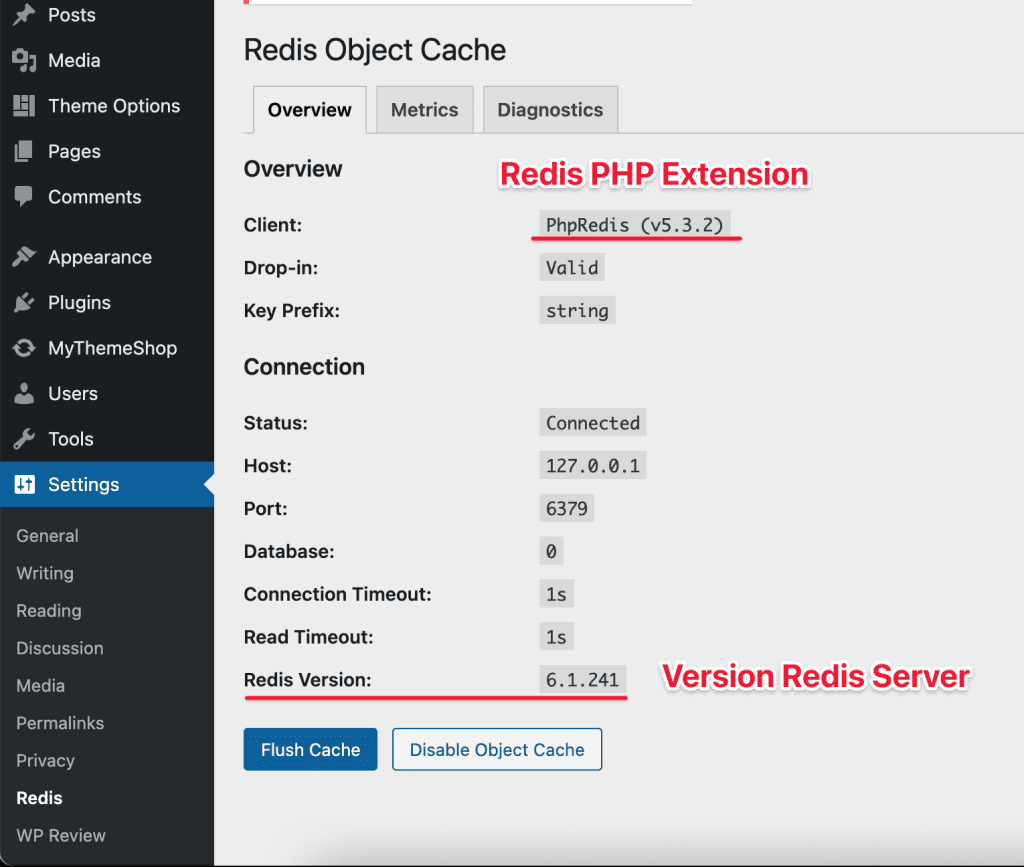
IV. Bảng so sánh Redis
Mình sẽ sử dụng công cụ redis-benchmark có sẵn để đo giữa Redis 6 và Redis 3 với các tiêu chí như sau.
Đầu tiên mình sẽ Ping trực tuyến để kiểm tra độ trễ. Ở đây khung 1 là Redis 6 và khung 2 là Redis bạn sẽ thấy gửi 100000 requests và hoàn tất trong 4.26s và 3.25s nhưng về độ trễ (time out) thì ở Redis 6 thấp hơn Redis 3.
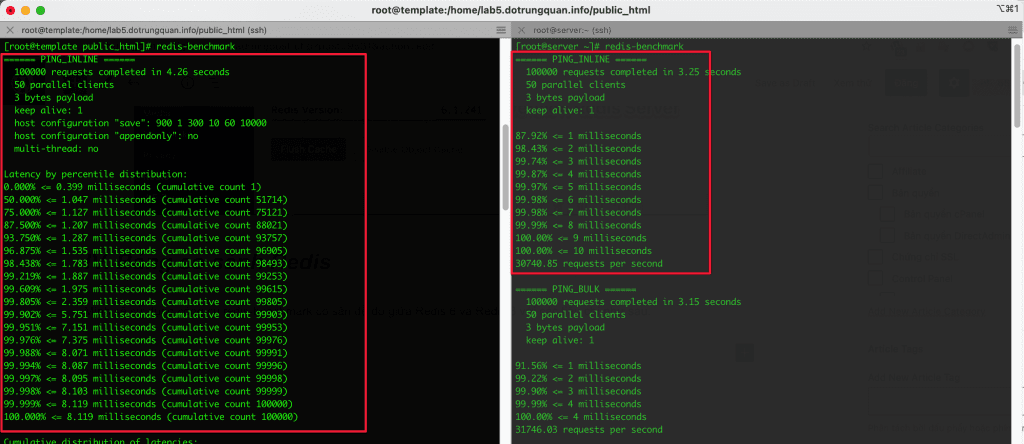
Xem thêm so sánh tại link sau
V. Tổng kết
Như vậy mình vừa hoàn tất bài Hướng dẫn cài đặt Redis 6 trên CentOS 7. Hy vọng bài viết trên mang lại nhiều điều mới cho bạn. Từ đó có thể giúp bạn thiết lập cài thiện hiệu xuất cho máy chủ và website.
Nếu các bạn cần hỗ trợ các bạn có thể liên hệ bộ phận hỗ trợ theo các cách bên dưới:
- Hotline 247: 028 888 24768 (Ext 0)
- Ticket/Email: Bạn dùng email đăng ký dịch vụ gửi trực tiếp về: support@azdigi.com.

